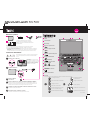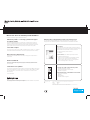Installez le bloc de batteries :
Branchez l'ordinateur :
Mettez l'ordinateur
sous tension :
Ce processus prend plusieurs minutes.
Configurez le système d'exploitation en suivant les instructions à l'écran :
Déballez le produit :
Réf. : 75Y6725
Passage en mode hibernation
Contrôle multimédia
Modification de la luminosité de l'écran
Agrandissement du contenu de l'écran
Verrouillage de l'ordinateur
Gestion de l'alimentation et de la batterie
Passage en mode veille
Gestion des connexions sans fil
Modification des paramètres de coupure
du micro et de la caméra intégrée
Modification des paramètres d'affichage
Modification des paramètres
du dispositif d'entrée
Touche Fn
Boutons de réglage du volume
Interrupteur d'alimentation
Touches Précédent et Suivant
du navigateur Web
Instructions d'installation
Avant d'utiliser votre ordinateur, consultez les consignes de sécurité
et les conseils importants qui se trouvent dans la documentation
fournie.
Caméra intégrée*
Micro intégré
*Sur certains modèles
Bouton central TrackPoint
Lecteur d'empreintes digitales*
Commutateur de connexion
radio sans fil
Bouton de coupure du haut-parleur
Bouton de coupure du micro
- Instructions d'installation (le présent document)
- Consignes de sécurité et déclaration de garantie
- Guide de maintenance et d'identification des incidents
- Autres documents
Pour savoir comment lancer Access Help, reportez-vous au verso.
Pour plus de détails, consultez Access Help :
Antennes UltraConnect
sans fil
Permet d'accéder aux fonctions spéciales du ThinkPad en combinaison avec d'autres touches.
Pointez et cliquez avec le système de navigation multipointage UltraNav :
Remarques :
1) Certains modèles peuvent comporter des éléments ne figurant pas dans cette liste.
2) Si l'un des éléments est manquant ou endommagé, contactez votre revendeur.
3) Vous disposez de tous les éléments pour restaurer les fichiers et les applications préinstallés en
usine sur la partition Lenovo du disque dur.
Avant de supprimer la partition Lenovo, veillez à créer un disque de récupération.
Pour plus d'informations, voir "Présentation générale de la récupération" dans Access Help.
Important :
Appuyez sur le bouton de pointage TrackPoint ou touchez le pavé tactile pour déplacer le
pointeur. Les boutons de gauche et de droite situés sous la barre d'espacement et le pavé
tactile fonctionnent comme les boutons de gauche et de droite d'une souris.
Bouton ThinkVantage
Remarque : Ce système ne prend
pas en charge les batteries qui ne sont
pas agréées ou fabriquées par Lenovo.
Le système continuera à s'initialiser,
mais ne pourra peut-être pas charger
les batteries non autorisées.

Les termes qui suivent sont des marques de Lenovo aux Etats-Unis et/ou dans certains autres pays :
Copyright Lenovo 2010.
Lenovo
TrackPoint
Les technologies avancées ThinkVantage Technologies vous permettent d'améliorer votre productivité,
de protéger vos données et de réduire les coûts d'utilisation.
Les autres noms de sociétés, de produits et de services peuvent appartenir à des tiers.
ThinkVantage
ThinkPad
UltraConnect
UltraNav
Windows et Windows Vista sont des marques de Microsoft Corporation aux Etats-Unis et/ou dans certains autres pays.
- Autres sources d'informations
- Diagnostics
- Aide et assistance
- Informations relatives à la garantie
Guide de maintenance et d'identification des incidents
- Informations importantes sur la sécurité
- Environnement d'exploitation et autres consignes
- Informations sur la garantie
Consignes de sécurité et déclaration de garantie
- Cliquez sur Démarrer, placez le pointeur sur Tous les programmes,
puis sur ThinkVantage. Cliquez sur Access Help.
- Appuyez sur bouton ThinkVantage. Dans ThinkVantage Productivity
Center, sous "Liens", cliquez sur "Accéder à l'aide système".
Cliquez sur Démarrer, puis sur Aide et Support. Cliquez ensuite sur
"Lenovo Access Help".
Pour lancer Access Help, procédez comme suit :
Access Help est un manuel en ligne complet qui répond à la plupart des
questions que vous vous posez sur votre ordinateur, vous aide à configurer
les fonctionnalités et outils préinstallés ou à résoudre les incidents.
Access Help
Pour obtenir des informations détaillées sur votre ordinateur, ouvrez Access Help ou consultez le manuel
Consignes de sécurité et déclaration de garantie ou le Guide de maintenance et d'identification des incidents.
Utilisation d'Access Help (manuel en ligne) et des manuels inclus
L'ordinateur ThinkPad est chargé avec des fonctions avancées.
Respectueux de l'environnement
Votre ordinateur a le label EPEAT Gold car il consomme peu d'énergie et a un impact minimal sur
l'environnement.
Ordinateurs portables à écran large, parfaitement équipés
et au design élégant
Les options de connectivité avancées, telles qu'Ethernet, réseau local sans fil, WiMAX* et réseau étendu
sans fil* vous permettent de vous connecter à votre réseau ou à Internet dans les meilleures conditions.
Pour plus d'informations sur les connexions réseau, consultez la section "Connexion au réseau"
dans Access Help.
Connectivité réseau optimisée
Votre ordinateur portable est parfait pour vous aider à gérer une petite entreprise ou profiter à la
maison d'un ordinateur disposant des processeurs les plus récents, de fonctions graphiques à la
pointe de la technologie, d'unités de disque de très grande capacité (permettant donc de stocker de
grandes quantités de musique, de vidéos et de photos) et d'autres fonctions très populaires.
*Sur certains modèles
Fonctions multimédia
Les fonctions multimédia, telles que la caméra intégrée*, le port HDMI (High-Definition Multimedia
Interface) et l'unité réinscriptible intégrée Blu-ray ou le graveur de CD/DVD, répondent à tous vos
besoins multimédia.
Connectivité complète
Les ports et connecteurs, tels que les ports USB 2.0 haut débit et le lecteur de cartes 7 en 1, améliorent
la connectivité et facilitent le transfert de fichiers entre tous vos périphériques de contenu numérique.
Merci d'avoir choisi un ordinateur portable ThinkPad !
Pour Windows 7 :
Pour Windows Vista et Windows XP :
-
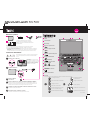 1
1
-
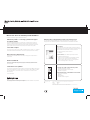 2
2
Lenovo ThinkPad SL410 Setup Manual
- Taper
- Setup Manual
- Ce manuel convient également à
Documents connexes
-
Lenovo ThinkPad SL500 Setup Manual
-
Lenovo ThinkPad Edge E320 Manual D'utilisation
-
Lenovo ThinkPad X1 Manual D'utilisation
-
Lenovo ThinkPad Edge E220s Manual D'utilisation
-
Lenovo THINKPAD L420 Le manuel du propriétaire
-
Lenovo ThinkPad T61p Manual D'installation
-
Lenovo ThinkPad T61p Manual D'installation
-
Lenovo THINKPAD EDGE E530 (N4F27FR) Le manuel du propriétaire
-
Lenovo THINKPAD T430 (N1XN7FR) Le manuel du propriétaire
-
Lenovo Z61t Setup Manual